
Windows10へのアップグレードが無料なのは2016年7月29日までということで、アップグレードしてみました。
特に問題無くアップグレードできたけど、アップグレード後はやたらと重い・・というか激重!
ブラウザ起動するまでに1分くらいかかったり、CPUが急に100%になったりと色々と不安定な状態に。
何故重いのか、その原因と軽くする対処方法を紹介していきます!
アップグレード後にWindows10の動作が重い原因
始めはWindowsのことだからバックグラウンドで色々とアプリを勝手に起動させてるのかな?と思いましたが、ちょっと違いました。
Windows10には「自動メンテナンス」といった迷惑な機能や位置情報、システムと圧縮メモリ等が関係が原因のようです。
まず、Windows10にアップグレード後は数時間PCを付けっぱなしにして放置しましょう。
自動メンテナンスに関しては最初の分は、止めないでメンテナンスさせた方がいいかと思います。
PCの初期設定には時間が掛かるものだと思って我慢します。
とはいってもあまりに重すぎるしPCで作業もしたいので、バックグラウンドで動いている余計な物を止めたりします。
私は以下の対処方法で一気に軽くなりました。数時間放置しても重いのが直らない人も試してみてください。
Windows10アップグレード後に軽くする方法
ディスク領域が100%、CPUが100%に近い事が多い場合は以下の設定をしてみてください。
設定が終わった後はPCを再起動してください。
また、レジストリも弄るので作業は慎重に行ってくださいね。
スポンサーリンク
位置情報機能をOFFにする
「Cortana」関係で重くなったりする原因っぽいです。
「Winアイコン」をクリックしてスタートメニューを開きます。次に「設定」をクリックします。
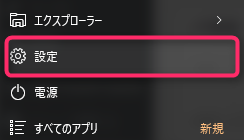
設定ウィンドウが表示されるので、「プライバシー」をクリックします。
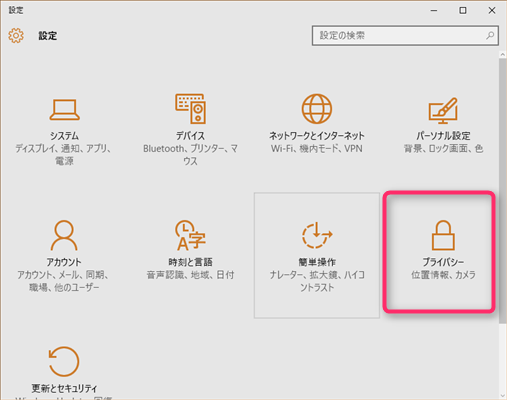
「位置情報」を選択してオフにします。
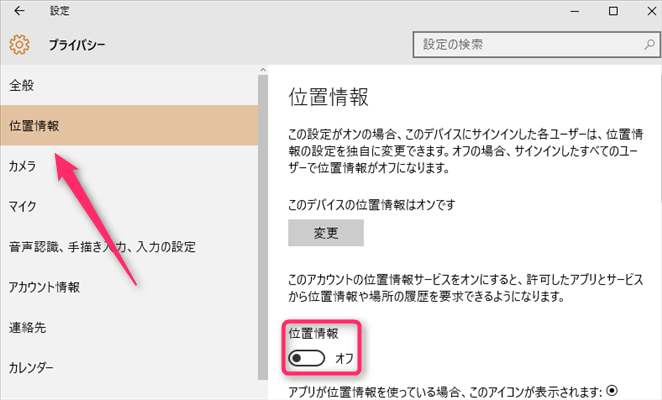
以上で完了です。
OneDriveを無効にする
OneDriveはWindows10では基本的にアンインストールが出来ません。使わない人はさっさと無効化させましょう。
「Winキー+R」で「ファイル名を指定して実行」を開きます。
「regedit」と入力してレジストリエディターを開きます。
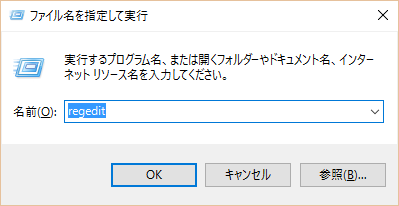
「HKEY_LOCAL_MACHINE\Software\Policies\Microsoft\Windows」へ移動し、「Windows」を右クリックして「新規」⇒「キー」で新しいファイルを作成します。名前は「OneDrive」とします。
作成した「OneDrive」を右クリックし、「新規」⇒「DWORD (32-bit) 」で名前を「DisableFileSyncNGSC」で新しいファイルを作成します。
作成した「DisableFileSyncNGSC」をダブルクリックして「値のデータ」を「1」とします。
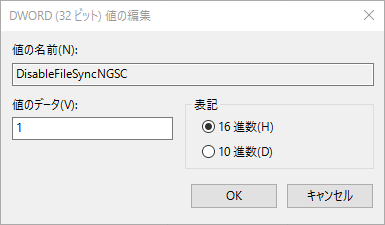
以上でOneDriveの無効となります。
SuperFetchを無効にする
「SuperFetch」はアプリケーションの起動速度を速くしてくれるといったものですが、OS起動直後は無駄な先読みをするので邪魔になる場合もあります。
「システムと圧縮メモリ」はこれで無効にできます。PCに大量の空メモリがあると言う人は無効にしない方がいいと思います。
メモリが少ない人にとっては圧迫するだけでちょっと邪魔。
Winアイコンを右クリックして「コントロールパネル」⇒「管理ツール」⇒「サービス」へ移動します。
「SuperFetch」を探して右クリックして「プロパティ」を開きます。
「スタートアップの種類」を無効にしてサービスの状態を「停止」にします。
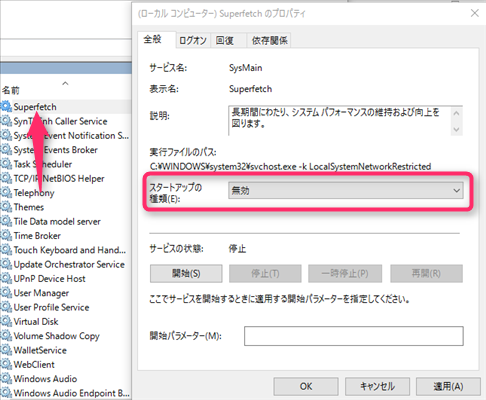
以上でスタートアップ時に自動で起動しなくなります。
Ndu.sysを無効にする
これはネットワークデータ使用量を監視するドライバーです。
「Winキー+R」で「ファイル名を指定して実行」を開きます。
「regedit」と入力してレジストリエディターを開きます。
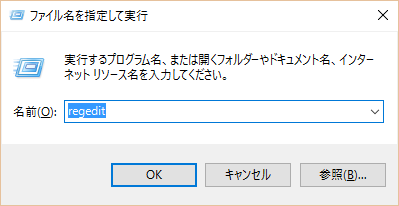
「HKEY_LOCAL_MACHINE\SYSTEM\ControlSet001\Services\Ndu」へ移動します。
「Ndu」ファイルの中にある「Start」をダブルクリックして「値のデータ」を「4」に変更します。
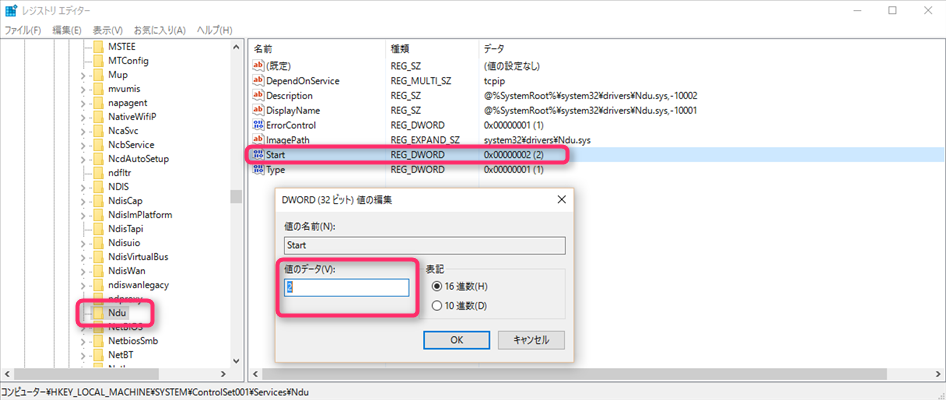
これでNdu.sysが無効になります。

コメント